ตั้งค่ารูปภาพเป็นโปรแกรมรักษาหน้าจอใน Windows 10
โปรแกรมรักษาหน้าจอถูกสร้างขึ้นเพื่อบันทึกจอภาพ CRT ที่เก่ามากไม่ให้เสียหายจากปัญหาต่างๆ เช่น การเบิร์นอินของหน้าจอ ทุกวันนี้ ส่วนใหญ่จะใช้เพื่อปรับแต่งพีซีหรือปรับปรุงความปลอดภัยด้วยการป้องกันด้วยรหัสผ่านเพิ่มเติม ในบทความนี้ ให้ดูวิธีตั้งค่ารูปภาพของคุณเป็นโปรแกรมรักษาหน้าจอใน Windows 10
โฆษณา
ใน Windows 10 สิ่งที่คุ้นเคยมากมายจะเปลี่ยนไปอีกครั้ง แผงควบคุมแบบคลาสสิกจะถูกแทนที่ด้วยแอปการตั้งค่า และการตั้งค่าต่างๆ จะลดลงและถูกขจัดออกไป ผู้ใช้หลายคนที่ติดตั้ง Windows 10 เป็นครั้งแรกเริ่มสับสนกับตำแหน่งใหม่ของการตั้งค่าบางอย่างใน Windows 10 ผู้ใช้ Windows 10 มักถามฉันถึงวิธีเข้าถึงตัวเลือกโปรแกรมรักษาหน้าจอใน Windows 10 สำหรับการอ้างอิง ดูบทความต่อไปนี้:
วิธีเข้าถึงตัวเลือกโปรแกรมรักษาหน้าจอใน Windows 10
ในบทความนี้ เราจะใช้การตั้งค่าเพื่อเข้าถึงโปรแกรมรักษาหน้าจอ
การตั้งค่ารูปภาพเป็นโปรแกรมรักษาหน้าจอใน Windows 10ให้ทำดังต่อไปนี้
- เปิด การตั้งค่า.
- ไปที่ การปรับเปลี่ยนในแบบของคุณ - ล็อกหน้าจอ.
- ทางด้านขวาให้คลิกที่ลิงค์ การตั้งค่าโปรแกรมรักษาหน้าจอ.

- ในรายการดรอปดาวน์ภายใต้ โปรแกรมรักษาหน้าจอ, เลือก ภาพถ่าย
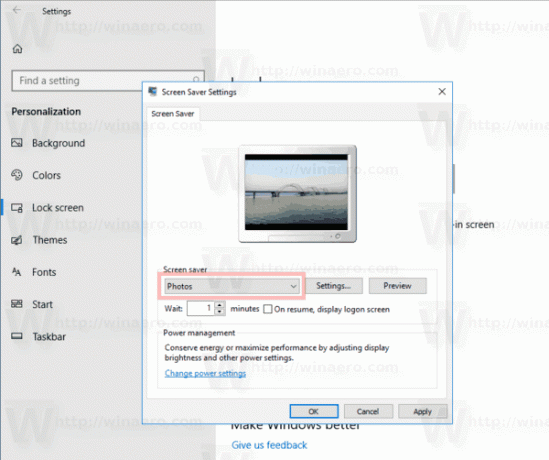
คุณทำเสร็จแล้ว
ตามค่าเริ่มต้น โปรแกรมรักษาหน้าจอของ Photos จะถูกตั้งค่าให้โหลดรูปภาพของคุณจาก พีซีเครื่องนี้ \ รูปภาพ โฟลเดอร์ หากคุณมีรูปภาพอยู่ คุณสามารถคลิกที่ปุ่มแสดงตัวอย่างในกล่องโต้ตอบตัวเลือกโปรแกรมรักษาหน้าจอ และดูการทำงานจริงได้
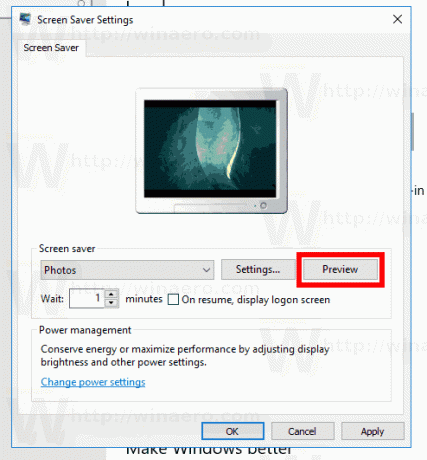
เป็นไปได้ที่จะกำหนดความเร็วในการแสดงสไลด์ของโปรแกรมรักษาหน้าจอและโฟลเดอร์ที่โปรแกรมรักษาหน้าจอจะใช้เป็นคอลเลกชันภาพถ่ายของคุณ นี่คือวิธีการ
ปรับแต่งตัวเลือกโปรแกรมรักษาหน้าจอรูปภาพ
- เปิดกล่องโต้ตอบการตั้งค่าโปรแกรมรักษาหน้าจอ
- คลิกที่ปุ่มการตั้งค่า
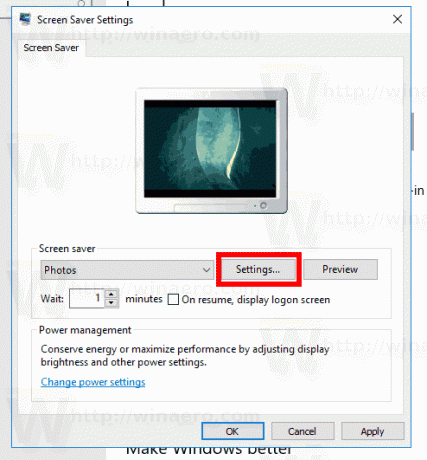
- ภายใต้ ใช้รูปภาพจาก:, คลิกที่ เรียกดู ปุ่ม. เลือกโฟลเดอร์ที่ต้องการซึ่งจัดเก็บภาพของคุณโดยใช้กล่องโต้ตอบเบราว์เซอร์ของโฟลเดอร์
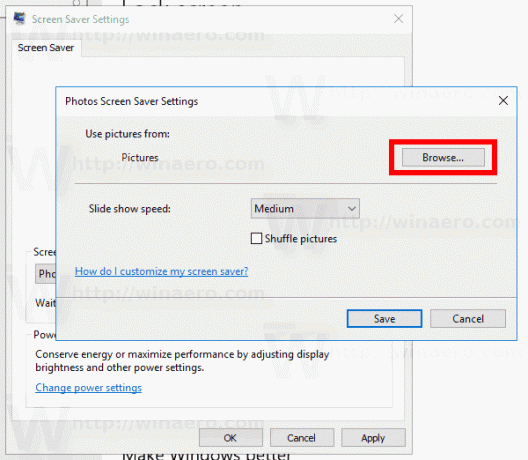
- คุณสามารถเปลี่ยนความเร็วสไลด์โชว์ได้โดยใช้รายการดรอปดาวน์ ค่าเริ่มต้นคือ ปานกลางแต่สามารถเปลี่ยนเป็น. ได้ เร็ว หรือ ช้า.
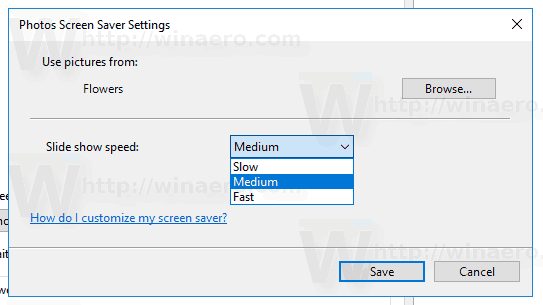
- ตัวเลือกสุดท้ายอนุญาตให้สลับรูปภาพสำหรับการนำเสนอสไลด์
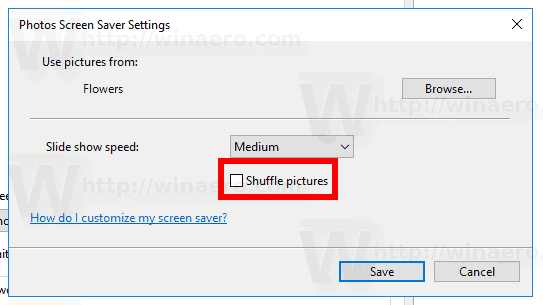
บทความที่เกี่ยวข้อง:
- สร้างทางลัดตัวเลือกโปรแกรมรักษาหน้าจอใน Windows 10
- เปลี่ยนระยะเวลาผ่อนผันรหัสผ่านโปรแกรมรักษาหน้าจอใน Windows 10
- ปรับแต่งโปรแกรมรักษาหน้าจอใน Windows 10 โดยใช้ตัวเลือกลับที่ซ่อนอยู่
แค่นั้นแหละ.
